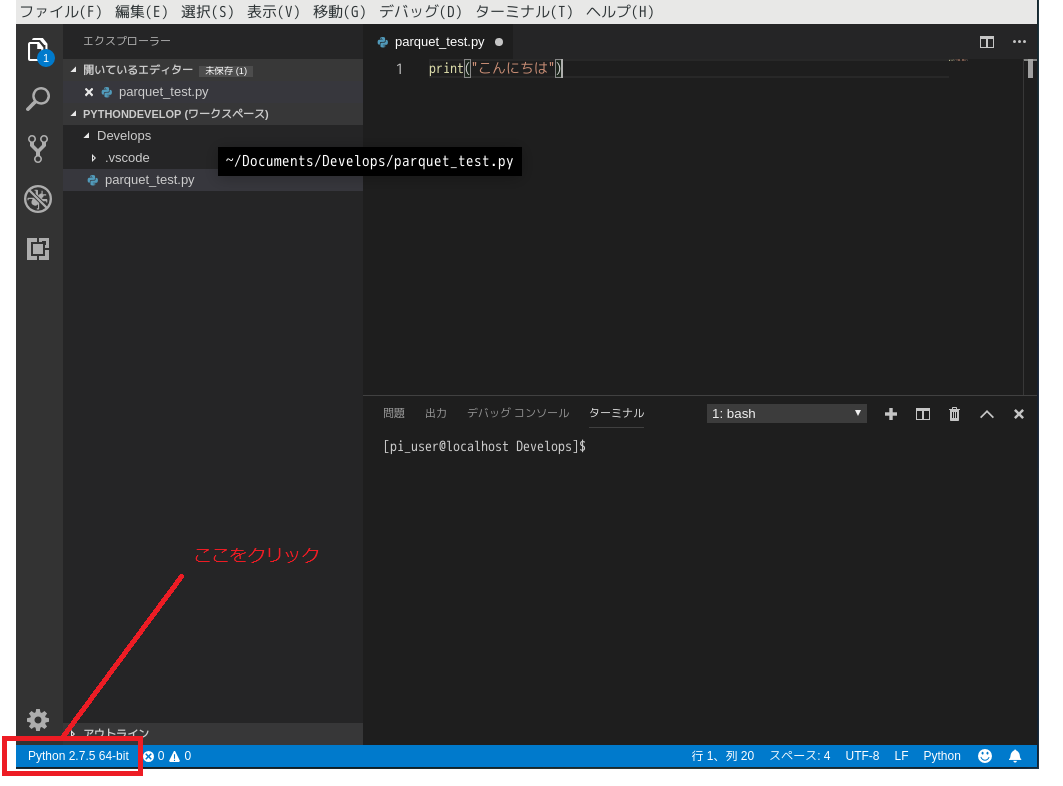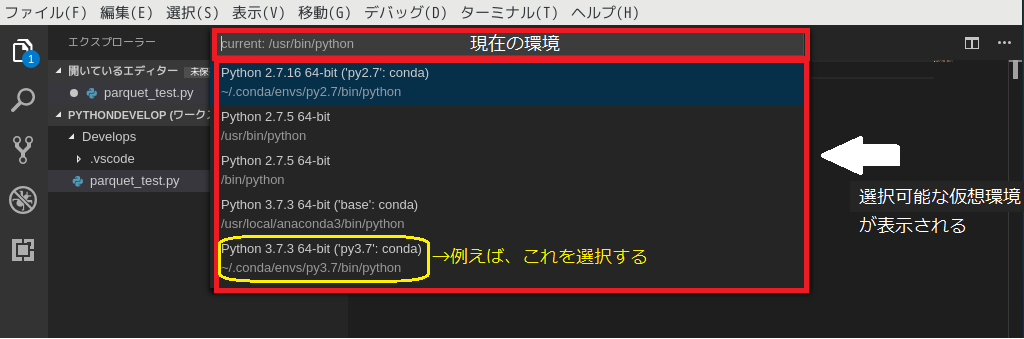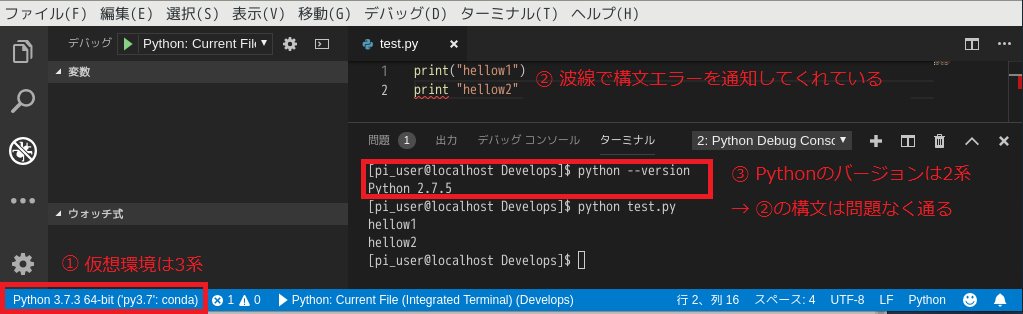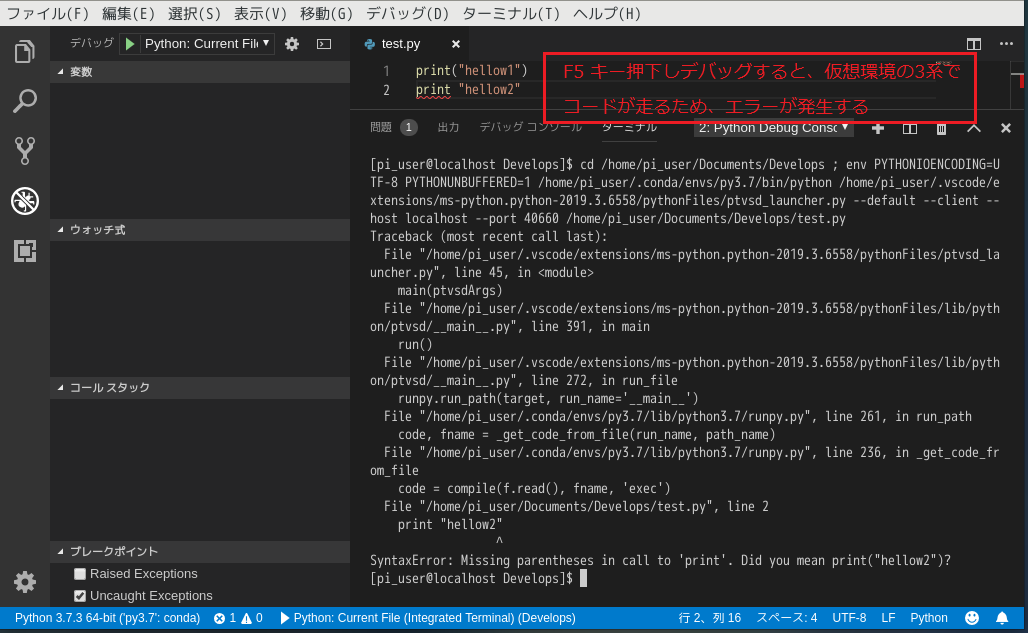More than 5 years have passed since last update.
VSCodeにAnacondaの仮想環境を適用
Last updated at Posted at 2019-04-25
Register as a new user and use Qiita more conveniently
- You get articles that match your needs
- You can efficiently read back useful information
- You can use dark theme